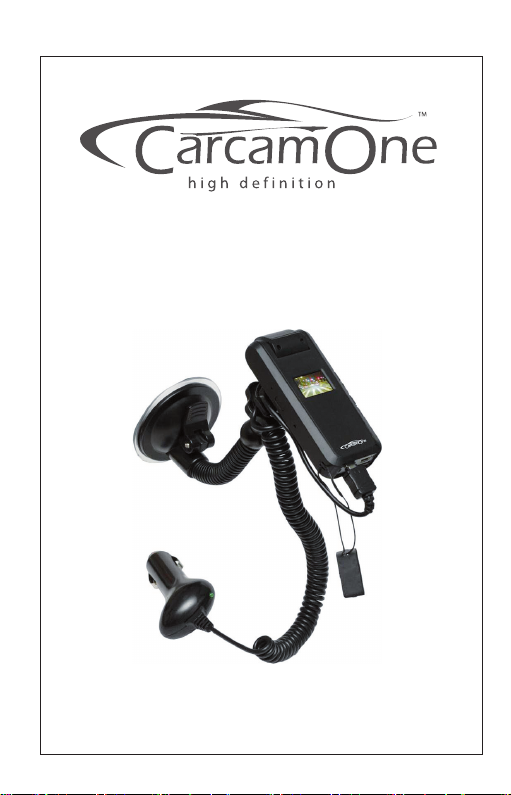
Anleitung
Auch zum Download
www.camonetec.com
(
CamOne, FlyCamOne, CarCamOne and the CarCamOne Logo are registered Trademarks of ACME the game company, Deutschland
©
copyright 2013 by ACME the game company GmbH
als PDF
)
Version: 2.0
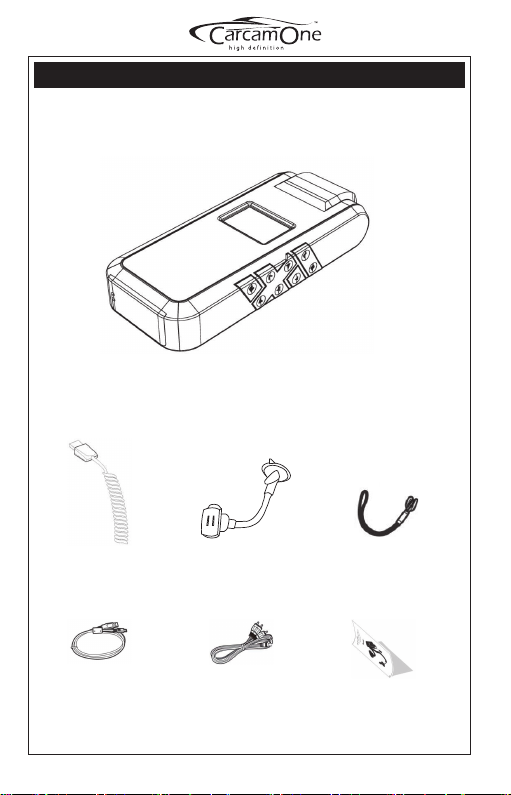
Lieferumfang
Überprüfen Sie die Vollständigkeit bevor Sie das Gerät in Betrieb nehmen!
CarCamOne High Defi nition 720p Kamera
CarCamOne KFZ-Kabel Saugnapfhalterung Halteschlaufe
USB-Kabel 10Pin – Cinch AV-Kabel Anleitung
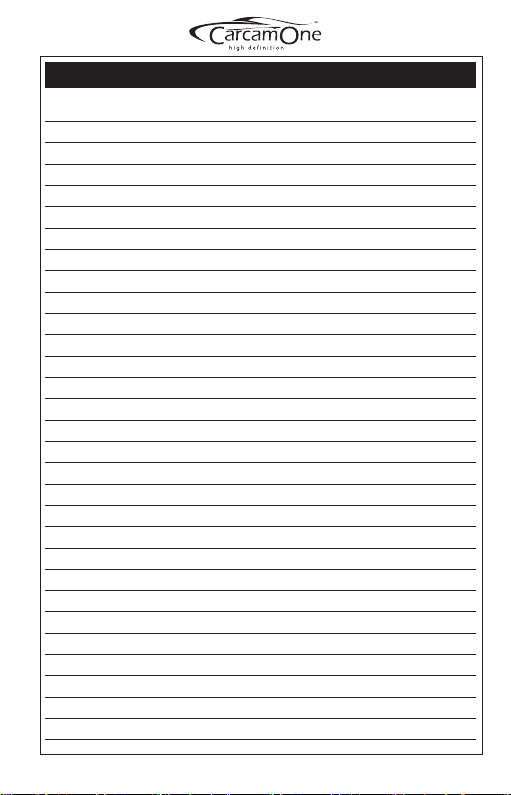
Inhaltsverzeichnis
Lieferumfang 2
Vorbereitung 4
Akku aufl aden 4
Akku einsetzen/wechseln 4
Funktionsübersicht 5
Kompatible Speicherkarten 6
Micro SD-Speicherkarte einsetzen/herausnehmen 6
Tastenfeld 6
Kamera einschalten 6
Aufnahmen im KFZ 7
Inbetriebnahme der Kamera 8
Bildschirmsymbole 8
Aufnahmemodus auswählen 8
Video Aufnahme 9
Foto Aufnahme 9
Verwenden des Zooms 9
Wiedergabe von Videos und Fotos 9
Setup Menü 10
Auslesen der Videodaten (MS Windows) 11
Verwenden der Kamera als Webcam 11
Zubehör 12
Verbinden mit dem Bildschirm (optional) 13
Wechsel der Kameralinse 13
Drehwiderstand Kamerakopf einstellen 13
Software Aktualisierung (Firmware Update) 14
Technische Daten 14
Fehlersuche 15
CarCamOne HD Zubehör (optional) 16
Sicherheitshinweise 18
Service & Support 19
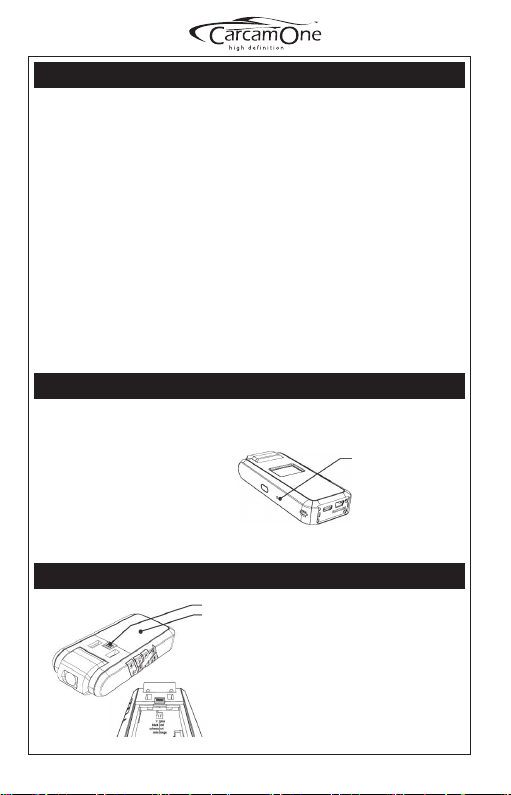
Vorbereitung
Entschädigung für aufgenommene Inhalte
ACME the game company GmbH übernimmt keinerlei Haftung für Schäden, die unmittelbar
oder mittelbar auf Probleme jedweder Art zurückzuführen sind, die zum Verlust des
aufgenommenen oder bearbeiteten Datenmaterials führen. Weiterhin wird für keinerlei Inhalt
garantiert, wenn Aufnahme oder Bearbeitung nicht ordnungsgemäß funktionieren. Die oben
genannten Einschränkungen gelten ebenso für den Fall, dass irgendeine Reparatur am Gerät
vorgenommen wird.
Entnehmen Sie die Micro-SD-Karte nicht während einer Aufnahme. Schalten Sie die Kamera
nicht aus, bevor die Aufnahme gestoppt ist und der Speicherzugriff, angezeigt durch einen
rotierenden Kreis, abgeschlossen ist. Schützen Sie das Gerät vor extremen Temperaturen:
Stoppen Sie die Verwendung unter 0°C sowie über 60°C.
Belassen Sie das Gerät nicht im KFZ sollten extreme Temperaturen auftreten können!
Es ist bekannt, dass immer wieder gefälschte Akkus zum Verkauf angeboten werden, die
dem Originalprodukt täuschend ähnlich sehen. Manche dieser Akkus sind nicht mit einer
ordnungsgemäßen Schutzschaltung ausgestattet, die den Bestimmungen der geltenden
Sicherheitsvorschriften genügen würde. Diese Akkus können unter Umständen zu Bränden
oder Explosionen führen. Für Unfälle, Schäden oder Ausfälle, die aus der Verwendung eines
gefälschten Akkus resultieren übernehmen wir keinerlei Haftung. Um zu garantieren dass
nur sichere Produkte zum Einsatz kommen empfehlen wir die Verwendung eines Original-Akkus
der Firma ACME the game company GmbH.
Akku aufladen
Bei Kauf dieses Gerätes ist der enthaltene Akku nicht vollständig geladen.
Laden Sie den Akku zunächst vollständig auf, bevor Sie das Gerät in Gebrauch nehmen.
Zum Laden verbinden Sie die Kamera über
das USB-Kabel mit Ihrem Computer. Der
Ladevorgang wird durch die rote FunktionsLED angezeigt und leuchtet grün wenn der
Vorgang abgeschlossen ist. Der Ladevorgang
dauert ca. 2 Stunden.
Beachten Sie bitte das die USB-Ports von
Laptops/Notebooks teilweise nicht genügend
Spannung herausgeben.
Ladeanzeige
Akku einsetzen/wechselnAkkufach Deckel
Akkufachriegel
Akkufachdeckel
Schieben Sie den Akkufachriegel nach oben und
entfernen Sie die Abdeckung. Darunter befi ndet sich ein
gesteckter LiPo-Akku, der durch einen weißen Stecker
mit der Hauptplatine verbunden ist. Lösen Sie diesen
Stecker vorsichtig und stecken Sie den neuen Akku entsprechend wieder ein! Verwenden Sie nur den Original
Ersatzakku (Art-Nr.: FCHD17).
Akkus anderer Anbieter können eine andere Polung
aufweisen und das Gerät beschädigen.
4
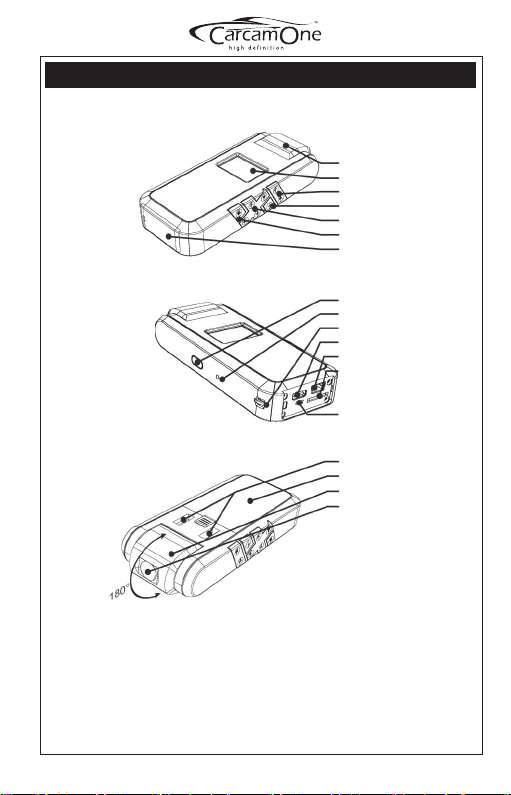
Funktionsübersicht - Aufbau
Der 10-Pin Com Port verfügt über die folgenden Schnittstellen:
- AV-Out
- 5V IN
- Signal IN für externes Starten/Stoppen (CarCamOne/Bewegungsmelder)
180° neigbarer Kopf
1”/25,4mm Display
Zoom
Aufnahme/OK Taste
Steuerkreuz
Menütaste (M-Taste)
Port-Abdeckung
Ein-/Aus-Taster
Funktions-/Lade LED
Schlaufenöse
10-Pin Com Port
Mini USB 2.0
Micro-SD-Karten Slot
Reset-Taster
Fixier-Aufnahme
Akkufachdeckel
180° neigbarer Kopf
Linse
Aufgrund von Einschränkungen bei der Bildschirmproduktionstechnologie können auf dem Display
einzelne, sehr wenige dunkle oder helle Pixel sichtbar sein. Dies ist keine Fehlfunktion und hat
keinerlei Auswirkung auf das aufgezeichnete Video oder Foto!
5
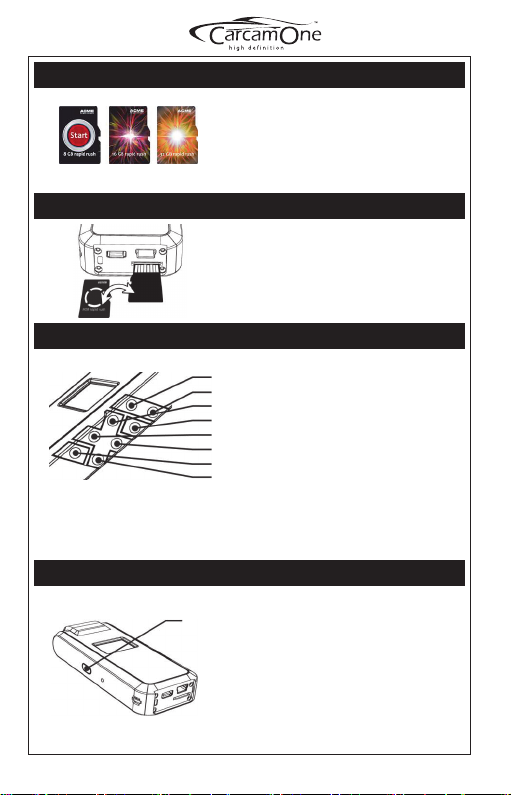
Kompatible Speicherkarten
Verwenden Sie Micro-SD-Speicherkarten der Ordnung
„Class4“. Die Kamera kann bis zu 32GB Speicherkarten
verarbeiten.
Bei Verwendung einer 32GB Speicherkarte können Sie
bis zu 12 Std. Video aufnehmen.
Wir empfehlen “Rapid Rush“ Karten mit mindestens
8GB Speicherkapazität.
SD-Speicherkarte einsetzen/herausnehmen
Entfernen Sie die Gummiabdeckung (Port-Abdeckung),
die den Kartenslot und die Kommunikationsports
schützt.
Achten Sie darauf, dass die Kontakte der Karte nach
oben und gleichzeitig nach vorne zeigen (Bedruckte
Seite der Karte zeigt nach unten). Nun stecken Sie die
Karte ein, bis sie hörbar einrastet.
Tastenfeld
Herein zoomen
Heraus zoomen
Hoch (Menüführung)
Start / Stopp / OK
Links / 3 Sek. drücken für den Vollbildschirm
Rechts / 3 Sek. drücken für 180° Bilddrehung
Menu / 3 Sek. drücken für das Setup Menü
Runter (Menüführung)
Die Tasten „links” und „rechts” des Steuerkreuzes und die Taste „M“ sind doppelt belegt.
Indem Sie diese Tasten für 3 Sekunden gedrückt halten, wird der zweite Befehl ausgeführt. Weitere
Optionen der Tasten werden in den unteren Erklärungen erläutert.
Kamera einschalten
Drücken Sie den Taster an der linken Seite
An/Aus
der Kamera. Der Bildschirm zeigt „Start“ zur
Begrüßung an.
Beim Einsatz im KFZ, in Verbindung mit dem
eingesteckten Adapterkabel, ist das Drücken
des Tasters nicht notwendig, da die Kamera
beim Starten des Fahrzeugmotors automatisch
startet.
6

Aufnahmen im KFZ
Reinigen Sie zunächst die Scheibe sorgfältig von Innen, so dass sic h keinerlei Verunreinigungen
oder Unebenheite n auf der Scheibe befi nden. Ziehen Sie nun die Schutzfolie vom Saugnapf
ab und befeuchten Sie leicht die gummierte Fläche. Pressen Sie die Saugnapfhalterung an
die Scheibe und schieben Sie den Hebel der Saugnapfhalterung nach vorne. Achten Sie bitte
darauf, dass es nicht zu große Temperaturunterschiede zwischen der Außenumgebung, der
Innentemperatur des Autos und der Scheibe gibt, da die Saugnapfhalterung ansonsten nicht
angebrac ht werden kann.
Legen Sie nun eine Micro-SD-Speicherkarte in die Kamera ein. Drücken Sie die Fixierhalterungen
der Saugnapfhalterung zusammen und stecken Sie jetzt die Kamera ent sprechend der
Einbuchtungen auf.
Richten Sie die Kamera mit Hilfe des beweglichen Saugnapfhalterungsarms an der
Windschutzscheibe aus. Danach stecken Sie das CarCamOne Kabel in die Bordbuchse.
Durch starten des Fahrzeugmotors zeichnet die Kamera automatisch auf und die integrier te
LED leuchtet grün. Nach dem Abstellen des KFZ-Motors erscheint der rotierende Kreis und die
Kamera Aufnahme wird be endet.
Die CarCamOne zeichnet in 15 Minuten Blöcken auf. Ist der freie Speicherplatz für eine weitere
Aufnahme nic ht ausreichend wird die erste Aufnahme automatisch gelöscht. Zwischen den
Aufnahmen ergibt sich dadurch eine minimale Unterbrechung von ca. 3 Sekunden.
Stellen Sie sicher, dass Sie durch die Kamera in Ihrer Reaktionsfähigkeit auch in
Gefahrensituationen nicht eingeschränkt werden! Lassen Sie sich durch das Gerät nicht
ablenken! Be dienen Sie die Kamera nicht während der Fahr t!
Die automatische Aufnahme startet nur b ei laufendem KFZ-Motor.
Ein Betrieb über ein Netzteil oder die Zündungsstellung is t nicht möglich.
Wenn Ihr Fahrzeug über eine Energiesparfunktion (Start-Stop-Automatik) verfügt, ist e s
notwendig im KFZ-Adapter den Jumper (Brücke) zu schließen.
Drehen Sie dazu die Rändelmutter am Stecker ab, ziehen Sie den Metallring ab und entfernen Sie
den Aufkleber. Die Gehäusehälf ten lassen sich jetzt öf fnen.
Jumper umstecken
Auf der Platine befi ndet sich ein Jump er um die Lichtmaschine zu erkennen
(Jumper ist nur auf einem Kontaktstift aufgesteckt).
Ziehen Sie den Jumper ab und Stecken Sie ihn auf beide Kontak tstifte. Nun
startet die Kamera synchron zur Star t-Stop-Automatik des Fahrzeugs bz w.
sobald die B ordbuchse Strom führt.
Spritzwasserschutz für Motorradeinsatz
Schützen Sie die Kamera zuverlässig vor Regen- und
Spritzwasser mit der optional erhältlichen
DiveBox (Art.- Nr.: FCHD31).
Die Box verfügt über die gleichen Montageschlitze wie die
Kamera und ist aus hochwertigem Acryl gefertigt.
Der Kamerakopf lässt sich vor dem Einlegen ausrichten.
Für die Verwendung mit dem CarCamOne-Bordkabel ist der
markierte Bereich im Boden der DiveBox auszufräsen, wobei
die Dive-Box dann ihre Wasserdichtigkeit verliert.
7
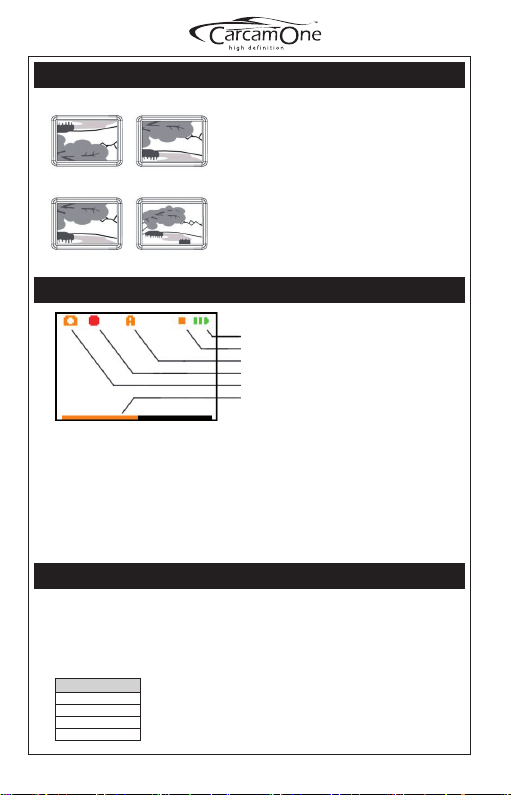
Inbetriebnahme der Kamera
Bilddrehung um 180°
A
A
Um die Liveansicht im Display um 180° zu drehen
halten Sie die „rechts“ Taste des Steuerkreuzes für
3 Sek. gedrückt. Während einer Aufnahme kann die
Liveansicht jedoch nicht gedreht werden.
A
Vollbild-Anzeige
Beim Kamerastart zeigt der Bildschirm nur einen Bildausschnitt und nicht die gesamte Aufnahme.
Diese Einstellung ermöglicht es, sich auf die Bildmitte
zu konzentrieren.
Halten Sie die „links“ Taste des Steuerkreuzes für 3
A
Sek. gedrückt um den gesamten Aufnahmebereich
einzusehen.
Bildschirmsymbole
Akkuanzeige [1]
Zeitstempel [2]
Belichtung [3]
Aufnahme [4]
Modus [5]
Restanzeige SD-Karte in Balkenform [6]
[1] Ganz rechts oben befi ndet sich die dreigeteilte Akkuanzeige. Ist diese Anzeige komplett
rot muss der interne Akku geladen werden! [2] Das Rechteck daneben zeigt den aktivierten
Zeitstempel an. [3] Neben dem „A” für automatische Belichtung wird hier die gewählte
Voreinstellung angezeigt. [4] Der rote Punkt signalisiert die Aufnahme. [5] Ganz links wird der
gewählte Modus angezeigt. Das Kamerasymbol für den Fotomodus (gefolgt von einem „ S“ für
die Serienbildfunk tion) - die Videokamera für den Videomodus (gefolgt von einem „E “ für den
externen Modus). [6] Unten im Bild wird die Speicherkapazität der Karte in Form eines rotgrünen
Balkens angezeigt. Rot steht für den bereits verwendeten, grün für den noch freien Bereich auf
der Speicherkar te.
Aufnahmemodus auswählen
Die Kamera befi ndet sich nach dem Start im Modus „Extern“. Dieser Modus erlaubt den Anschluss
von Zubehör zum automatischen Starten der Kamera: Der Bewegungssensor (Art.-Nr.: FCHD07)
oder das CarCamOne-Kabel (Art.-Nr.: CCHD02) unterstützen das externe Auslösen. Sie können im
Externen Modus Videos wie gewöhnlich starten.
Beachten Sie, dass Aufnahmen in diesem Modus im Loopverfahren getätigt werden! Wählen Sie
den Video Modus aus, um das Überschreiben zu verhindern!
Modus
Extern
Video
Foto
Wiedergabe
Benutzen Sie am Steuerkreuz die Tasten „Hoch“ und „Runter“ um
den Modus zu ändern.
Wählen Sie mit dem Steuerkreuz den gewünschten Modus und
bestätigen Sie diesen mit der „Start-Taste“.
8

Folgende Untermenüs stehen außerdem noch zur Verfügung:
Video Optionen
Standard
15 Minuten
30 Minuten
45 Minuten
60 Minuten
Foto Optionen
Einzelbild
3 Sekunden
5 Sekunden
10 Sekunden
30 Sekunden
60 Sekunden
Videolänge im Videomodus
Durch kurzes Drücken der M-Taste öffnen Sie das Untermenü.
Wählen Sie mit dem Steuerkreuz die gewünschte Aufnahmezeit aus.
Mit der „Start“-Taste können Sie die gewünschte Option auswählen.
Zum Verlassen des Menüs ohne eine Auswahl zu treffen drücken
Sie die Taste „M”.
Serienbildfunktion im Fotomodus
Durch kurzes Drücken der M-Taste öffnen Sie das Untermenü.
Wählen Sie mit dem Steuerkreuz die gewünschte Aufnahmezeit aus.
Mit der „Start“-Taste können Sie die gewünschte Option auswählen.
Zum Verlassen des Menüs ohne eine Auswahl zu treffen drücken
Sie die Taste „M”.
Video Aufnahme
Nach dem Einschalten der Kamera können Sie
durch Drücken des “Aufnahmeknopfes“ direkt
„Aufnahme
Knopf”
eine Aufnahme starten, wiederholtes Drücken
beendet die Aufnahme.
Entfernen Sie während des Speicherns niemals
die Speicherkarte oder den Akku.
(angezeigt durch einen rotierenden Kreis)
Foto Aufnahme
Benutzen Sie das Steuerkreuz um in den Modus „Foto” zu gelangen.
Drücken Sie einmal den „Aufnahmekopf“ um ein Einzelbild aufzunehmen. Die Serienbildfunktion
können Sie durch Drücken der „M-Taste“ aktivieren. Hier können Sie zwischen Fotointervallen
von 3, 5, 10, 30, 60 Sekunden und 60 Minuten auswählen.
Verwenden des Zooms
Herein zoomen
Heraus zoomen
Während der Aufnahme (Video) kann
herein- oder heraus gezoomt werden.
Der Zoom-Faktor wird dabei im Display
angezeigt.
Wiedergabe von Videos und Fotos
Um sich die aufgenommen Videos und Fotos anzusehen, wählen Sie den “Play-Modus”. Empfohlen
wird das Abspielen auf einem Fernsehgerät oder dem optionalen 2,5”-Bildschirm (Art.-Nr.: FCHD02).
Abspielen auf einem Fernseher
Schalten Sie die Kamera ein. Schließen Sie die Kamera mit Hilfe des AV-Kabels an den Fernseher an
und wählen Sie den AV-Kanal am Fernsehgerät aus. Wählen Sie nun mit den Steuerungstasten das
gewünschte Video aus und drücken Sie „start” auf der Kamera.
9
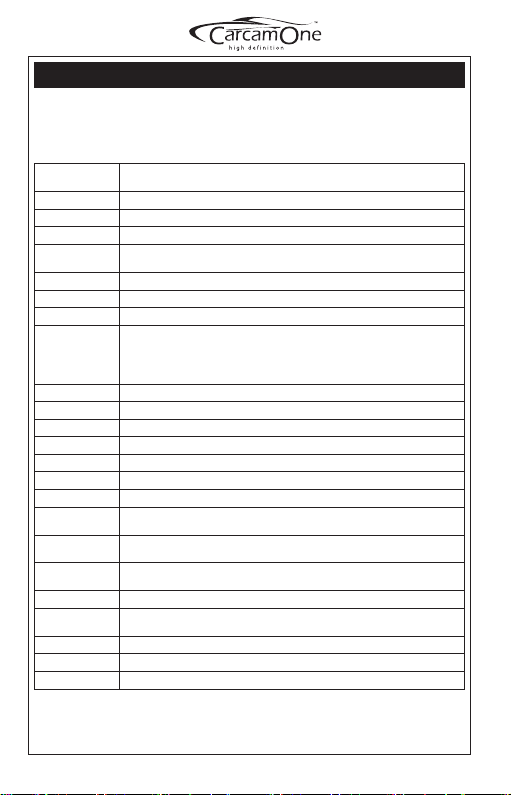
Setup Menü
Um in das Setup-Menü zu gelangen halten Sie bitte die M-Taste für 3 Sekunden gedrückt.
Das Startbild im Setup zeigt nun die installierte Versionsnummer an. Mit Hilfe des Steuerkreuzes
können Sie nun durch das Menü blättern und mit der Aufnahme/OK-Taste, können Sie die einzelnen
Menü-Punkte auswählen.
System Wechsel zwischen FlyCamOne HD oder CarCamOne HD Oberfl äche (ohne Auswirkung auf
Sprache Wählen Sie zwischen Englisch, Deutsch, Französisch, Spanisch oder Italienisch.
Datum Aktualisieren Sie das Datum im Format : JJJJ-MM-TT (Jahr-Monat-Tag)
Zeit Im 24 Stundenformat wird die Zeit angezeigt SS:MM (Stunde:Minute)
Zeitstempel Ist der Zeitstempel aktiviert, werden Datum und Uhrzeit in das Videobild bzw. Foto
Externer Modus Treffen Sie die Voreinstellung Video oder Fotoaufnahmen für den externen Modus
Videoformat Einstellen der Videoaufl ösung: HD ready - 1280 x 720p | D1 - 720 x 480p
Zoom Voreinstellung der Zoomfunktion in 10 Schritten bei Kamerastart
BPS Standard sind 30 BPS (Bilder pro Sekunde). Für Zeitrafferaufnahmen, beispielsweise
Weissabgleich Stellen Sie die Kamera auf die Lichtverhältnisse ein
ISO Hier wird die Empfi ndlichkeit eingestellt
Helligkeit Ändern Sie die Belichtungswerte von -2 bis +2
Effekte Auswahl zwischen: Art, Sepia, Negativ, Monochrome, Vivid oder Aus
Kontrast Wählen Sie zwischen Hart, Standard oder Weich
Bildschärfe Wählen Sie zwischen Hart, Standard oder Weich
Aufl ösung Wählen Sie hier die Fotoaufl ösung Hoch, Standard oder Gering
Bilddrehung Hier drehen Sie die Aufzeichnungsrichtung - wird ebenso über das drücken der Taste
Auto Power Off Legen Sie fest wann die Kamera abschalten soll, wenn sie nicht verwendet wird: 1, 5 oder
Auto Screen Off Um Strom zu sparen kann das Display automatisch abgeschaltet werden - das Drücken
Mikrofon Schalten Sie das Mikrofon aus, wenn Sie nur das Videobild aufzeichnen wollen
Lichtfrequenz Bevor Sie Innenaufnahmen machen sollten Sie hier die richtige Netzfrequenz einstellen:
Formatieren Formatiert die Speicherkarte! Achtung alle Daten gehen verloren!
Reset Zurücksetzen auf die Werkseinstellungen
Update Aktualisierung der Kamera Software: www.CamOneTec.com
Beachten Sie bitte, dass ggf. Menüpunkte erst durch ein Firmware-/Softwareupdate verfügbar sind.
Siehe Punkt „Software Aktualisierung (Firmware Update)“.
die weiteren Optionen.
eingebunden
eines Sonnenuntergangs, kann die Aufnahmegeschwindigkeit bis auf 1 Bild pro Minute
reduziert werden - später wird das Video wieder mit 30 BPS abgespielt - d.h. eine Stunde
wird so auf 2 Sekunden reduziert - Verwenden Sie für Zeitrafferaufnahmen eine externe
Stromquelle! z.B.: USB-Steckernetzteil
„RECHTS” des Steuerkreuzes erreicht! Sie können hier auch die Spiegelfunktion auswählen.
15 Minuten stehen zur Verfügung
einer beliebigen Taste aktiviert den Bildschirm wieder!
Europa, Asien und Australien: 50Hz, Amerika: 60Hz, Japan Gebietsabhängig 50 oder 60Hz
10

Auslesen der Videodaten (MS Windows)
Die Videos können über einen einfachen und schnellen Weg am Computer angezeigt werden.
Wir empfehlen als Player den “VLC Player”
(Freeware, kostenfrei)
Diesen können Sie über das Internet unter
www.vlc-player.org herunterladen.
Verbinden Sie die Kamera mit dem USB-Kabel
und stecken Sie dieses in den Computer.
Schalten Sie die Kamera ein.
Wählen Sie im Kameradisplay „Datenzugriff” aus
und betätigen Sie mit der Aufnahme/OK Taste.
Die Kamera wird als Wechseldatenträger
erkannt. Nun können Sie die Dateien aus dem
Ordner kopieren oder direkt öffnen.
! Unterstützt keine Windows 64 Bit Systeme.
Verwenden der Kamera als Webcam
Installieren Sie den Webcam-Treiber von der Homepage (www.CamOneTec.de) und verbinden
Sie die Kamera mit Ihrem Computer. Wählen Sie „Webcam“
aus und betätigen Sie die Aufnahme/OK Taste. Nun können
Sie die Kamera verwenden – beachten Sie dass Sie ein
Mikrofon für die Audioübertragung benötigen.
Als optionales Zubehörteil bieten wir die FlyCamOne HD
Docking Station (Art.-Nr.: FCHD13) an, in der die Kamera
geladen und Daten direkt transferiert werden können.
Die Docking Station verfügt dafür über einen 10pin Port
und Mini USB Anschluss.
Für die Verwendung der Kamera mit dem optionalen InfrarotBewegungsmelder (Art.-Nr.: FCHD07) ist die Station ebenfalls
bestens geeignet – dieser wird einfach in den 10pin Port der
Station eingesteckt. Nun zeichnet die Kamera automatisch
auf, wenn sich Personen oder Tiere in bis zu 8m Entfernung
davor aufhalten.
11
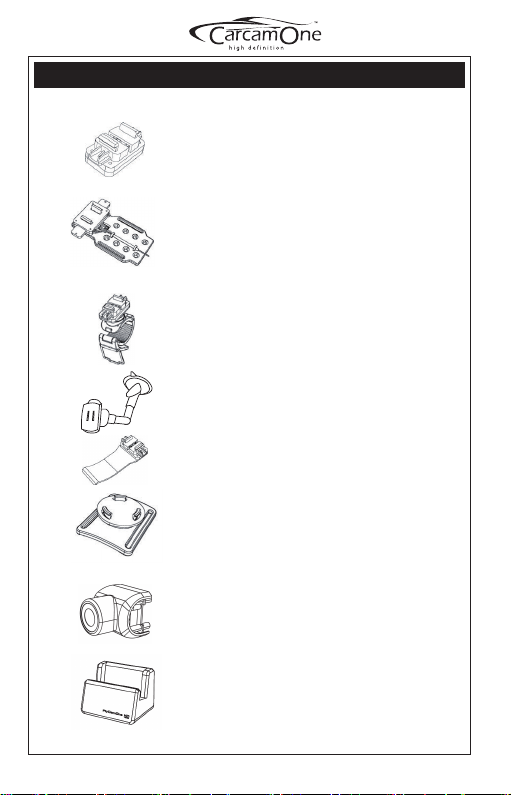
Zubehör
Für die Kamera gibt es sinnvolle Erweiterungen
Stativhalter
Zur Befestigung der Kamera auf einem normalen
Kamerastativ. (Art.-Nr.: FCHD25)
Pendelhalterung
Durch die Pendelhalterung kann die Kamera geschwenkt
werden. Für diese Bewegung ist ein Servo notwendig,
welcher jedoch nicht enthalten ist. Der Schwenkkopf ist
arretierbar, kann aber ohne diese wie ein Pendel eingesetzt
werden, besonders geeignet ist diese Halterung für das
Drachenfl iegen, Kiten usw. Die Montage erfolgt dabei mit
Gurten. (Art.-Nr.: FCHD26)
Lenkerhalterung
Befestigt die Kamera an einem Fahrrrad- oder Motorradlenker
(Durchmesser 22-25mm). (Art.-Nr.: FCHD27)
Saugnapfhalterung Sport
Ermöglicht die Kamera an allen glatten Flächen zu befestigen.
(Art.-Nr.: FCHD39)
Gürtelclip
Zur Befestigung der Kamera an Hose oder Jacke.
(Art.-Nr.: FCHD29)
Universalhalterung mit Doppeltape
Zur universellen Befestigung der Kamera oder des Bildschirms
nahezu überall. Das rückstandlos entfernbare Tape oder der
Gurt fi xieren die Kamera fast an jedem Gegenstand.
(Art.-Nr.: FCHD30)
Wechselbare Objektive
Schnell auswechselbare Objektive für den richtigen
Bildausschnitt. Achtung: Die 96° und 133° Linsen sind nicht
für den Einsatz in der DiveBox geeignet!
(Art.-Nr.: FCHD49 - 96°, FCHD09 - 133°, FCHD10 - 170°)
Docking Station
Zum Aufl aden der CarCamOne, zur Datenübertragung auf den
PC oder zur Montage auf dem Amaturenbrett im KFZ.
(Art.-Nr.: FCHD13)
12
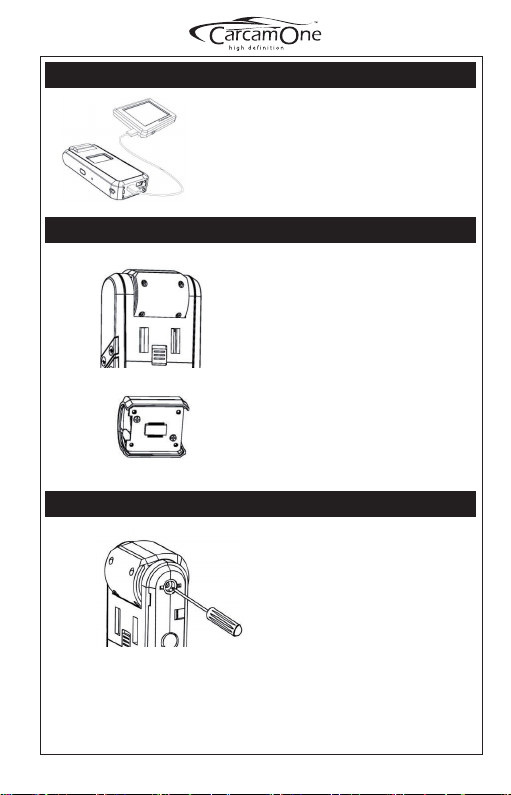
Verbinden mit dem Bildschirm (optional)
Der optional erhältliche 2,5” Bildschirm wird per Kabel mit
der Kamera verbunden. Durch verschiedene Halterungen
kann dieser z.B.: am Fahrrad, Motorrad, Auto usw. befestigt
werden.
(Art.-Nr.: FCHD02)
Mit dem Y-Kabel ist es möglich das CarCamOne -Kabel
gleichzeitig mit anzuschließen.
Wechsel der Kameralinse
Bitte beachten! Durch ein unsachgemäßes
Öffnen können Kame rakopf und Anschlüsse
beschädigt werden.
Führen Sie diese Arbeit sehr sorgfältig aus und
nehmen Sie sich Zeit!
Um die Sensoreinheit zu wechseln, drehen
Sie den Kamerakopf bis Sie die Schrauben
sehen können. Lösen Sie die vier Schrauben
mit einem Kreuzschlitz-Schraubendreher.
Entfernen Sie vorsichtig den Stecker hinten
an der Platine. Achten Sie darauf, dass die
Aussparung der neuen Platine in die Richtung
des Breitbandkabels schaut. Nun stecken Sie
die neue Sensoreinheit mit der Linse auf den
in der Kamera verbauten Stecker. Fixieren
Sie die neue Linse vorsichtig mit den neuen,
beiliegenden Schrauben!
Drehwiderstand Kamerakopf
Bitte sehr vorsic htig vorgehen!
Ein Überdrehen der Schraube beschädigt die
Kamera.
Um den Widerstand b ei der Drehung des
Kamerakopfes einzustellen, entfernen Sie bitte
wie im vorherigen Abschnitt beschrieben den
Rahmen der Kamera. Drehen Sie vor sichtig
die Justierschraube bis Sie den gewünschten
Widerstand erreichen.
Links = leichte Kamerakopfbewegung
Rechts = sc hwere Kamerakopfbewegung
13

Software Aktualisierung (Firmware Update)
Um das Optimum aus Ihrer Kamera herauszuholen, achten Sie auf die Aktualität Ihrer Firmware,
welchen Sie durch langes Drücken der M-Taste angezeigt bekommen.
Vergleichen Sie Ihre Versionsnummer bitte mit der auf unserer Internetseite aktuell angeführten
Firmwareversion.
Internetseite: ww w.CamOneTec.com
Von hier laden Sie bei Bedarf die aktuellste Version für Ihr Kameramodell herunter.
Für die Aktualisierung der Kamera-Software (Firmware Update), kopieren Sie die erforderliche
Datei von unserer Internetseite in das Hauptverzeichnis der Speicherkarte.
Gehen Sie in das Hauptme nü der Kamera (Setup) und wählen Sie dort den Menüpunkt „Update“.
Bestätigen Sie Ihre Auswahl dann mit „Start“.
Der Updatevorgang dauert ca. 1 Minute. Der Status wird auf dem Display angezeigt.
Schalten Sie die Kamera während des Update s nicht aus!
Vergewissern Sie sich, dass der Akku zuvor vollgeladen ist.
Technische Daten
Betriebsspannung: 5V (USB / 10Pin Port) / 3,7V (LiPo-Akku, 600mAh)
Stromaufnahme: 320mAh
Abmessung: 95 x 52 x 21mm
Gewicht: 53g inkl. Akku
Akku: 3,7V 600mAh LiPo
Format: MOV
Sensor: 5MPix CMOS
Linse: 55° (wechselbar)
Zoom: 4fach digital
Bildschirm: 1“ / 2,54mm OLED
Mikrofon: ja
AV-Ausgang: ja
USB: Hi-Speed USB (2.0)
Betriebs-/Lagertemp.: 0°C bis 60°C
Speicherkarte: Micro SD <= 32GB – Class 4 oder höher
14

Fehlersuche
Beachte n Sie: Die Kamera star tet nur automatisch bei laufendem KFZ-Motor
Fehler Ursache Lösung
Die Kamera s tartet ni cht,
die grüne LED de s Adapters
leuchtet ni cht.
Videoauf nahmen ruc keln bei der
Wiedergabe am Compute r
Die Kamera s tartet zu nächst,
bricht abe r nach einige r Zeit ab.
Die Kamera ge ht an einer Amp el
oder beim Ha lten aus
Die Kamera s toppt bei no rmaler
Autofahrt u nd start et nach
10-15 Minuten wieder
Vergewissern Sie sich, dass die Bordbuchse erst auf Stellung Zündung Strom führt!
Die Stellung „Zündung“ ist nicht ausreichend!
Keine Spannun g auf der
Bordbuch se
Sicherun g im Adapter def ekt Ersetze n Sie die Siche rung im
Ihr Fahrzeug wird durch eine n
Elektro motor angetrieben.
Die Kamera is t im Betrie b
hängen gebl ieben
Die USB-Verbin dung ist zu
langsam
Die Speich erkarte zeichnet nic ht
schnell ge nug auf
Der Comput er ist nicht
leistung sfähig genu g.
Der Adapter kann die Signal e
der Lichtma schine nic ht
erkennen.(Ene rgiespar modus
bei moder nen Fahrzeu gen)
Ihr Auto verfügt über ein
Energiesp arprogra mm
Ihr Auto verfügt über ein
Energiesp arprogra mm
Die Speich erkarte ist nicht
korrekt fo rmatier t.
Überprüf en Sie die Sich erung
der Bordbu chse.
KFZ-Adapter. Durch Ab drehen
der Rändelm utter.
Schließe n Sie die rote B rücke
im KFZ-Adapter.
Ziehen Sie den Akku der Kame ra
für 3 Minuten ab.
Speichern Sie die Aufnah me
direkt auf dem Compute r und
spielen Sie diese ab.
Verwenden S ie eine der
empfohlen en Micro-S D-Karten.
Schließe n Sie die Kamer a am
TV-Gerä t an!
Schließe n Sie den Jump er
(Brücke) im KFZ-Adapter. Siehe
Seite 7
Schließe n Sie den Jump er
(Brücke) im KFZ-Adapter. Siehe
Seite 7
Schließe n Sie den Jump er
(Brücke) im KFZ-Adapter. Siehe
Seite 7
Formatier en Sie die Kar te
mit einem pro fessione llen
Programm. Weit ere
Information en über uns ere
Homepage
Beachte n Sie bitte, dass durch ständige Erweiterungen der Software der Kamera, auch die
Anleitung angepas st wird. Auf der Internetseite www.CamOneTec.com fi nden Sie die ak tuellste
Version. Achten Sie dabei bitte auf die Versionsnummer.
15

CarCamOne HD Zubehör
Bitte beachten: Zubehör für die CarCam One High De fi nition is t kompatibel
mit dem der FlyCamOne HD 720p gekennzeichnet mit „720”.
Zubehör ausschließlich gekennzeichnet mit „1080” ist nicht
kompatibel mit der Car CamOne High Defi nition!
Mehr Informationen fi nden Sie über: w ww.CamOneTec.com
Docking Station!
Art.-Nr.: EAN Artikel
FCHD02 4260033049520 FlyCamOne HD Bildschirm 2,5”; 150cm Kabel 720 & 1080
CCHD02 4260033049544 FlyCamOne HD / CarCamOne HD Kabel; 12-24V 720 & 1080
FCHD16 4260033049667 FCHD Rapid Rush 16GB Micro SD-Karte 720 & 1080
FCHD32 4260033049827 FCHD Rapid Rush 32GB Micro SD-Karte 720 & 1080
FCHD07 4260033049575 FlyCamOne HD Bewegungssensor mit 120cm Kabel 720 & 1080
FCHD09 4260033049599 FlyCamOne HD Linse 133° 720 & 1080
FCHD10 4260033049605 FlyCamOne HD Linse 170° Weitwinkel 720 & 1080
FCHD15 4260033049650 FlyCamOne HD GPS Module 720 & 1080
FCHD17 4260033049674 FlyCamOne HD LiPo-Akku; 3,7V 600mAh (Ersatzakku) 720
FCHD59 4260033047595 FlyCamOne HD Kabelverlängerung 120cm 720 & 1080
FCHD24 4260033049742 FlyCamOne HD Kabelverlängerung 200cm 720 & 1080
FCHD25 4260033049759 FlyCamOne HD Stativhalter 720 & 1080
FCHD03 4260033049537 FlyCamOne HD Transmission Set 5.8GHz 720 & 1080
FCHD05 4260033049551 FlyCamOne HD RX Kabel 1080
FCHD06 4260033049568 FlyCamOne HD Akku; Li-Ion 900mAh 1080
FCHD08 4260033049582 FlyCamOne HD V-Eyes Set; inkl. 2,4HHz Fernsteuerung 720 & 1080
FCHD11 4260033049612 FlyCamOne HD 1080p myopia Lens Set 720 & 1080
FCHD12 4260033049629 FlyCamOne HD V-Eyes Base 720 & 1080
FCHD13 4260033049636 FlyCamOne HD Docking Station 720
FCHD14 4260033049643 FlyCamOne HD Fernbedienung 1080
FCHD20 4260033049704 FlyCamOne HD HDMI Kabel 1080
FCHD21 4260033049711 FlyCamOne HD AV Kabel 720 & 1080
FCHD22 4260033049728 FlyCamOne HD Bildschirm Kabel 720 & 1080
FCHD23 4260033049735 FlyCamOne HD 5.8GHz Adapter Kabel 720 & 1080
FCHD26 4260033049766 FlyCamOne HD Pendelhalter (Flugzeuge und Drachen) 720 & 1080
FCHD27 4260033049773 FlyCamOne HD Lenkerhalterung (Fahr- od. Motorrad) 720 & 1080
FCHD28 4260033049790 FlyCamOne HD Saugnapfhalterung 720 & 1080
FCHD29 4260033049797 FlyCamOne HD Gürtelclip 720 & 1080
FCHD30 4260033049803 FlyCamOne HD Handgelenkhalter (Bildschirm) 720 & 1080
FCHD31 4260033049810 FlyCamOne HD DiveBox (Tauchbox bis 20m) 720
FCHD33 4260033049834 FlyCamOne HD Sportster Headset 720 & 1080
FCHD37 4260033049865 FlyCamOne HD Neoprenarmband für Bildschirm 720 & 1080
FC3104 4260033048721 5.8GHz Transmitterset Verstärkungsantenne + 500m 720 & 1080
Kompatible
Kamera
16

Notizen
17

Sicherheitshinweise
Lesen Sie vor Gebrauch genau die Bedienungsanleitung und die Sicherheitshinweise.
Informationen zum enthaltenen LiPo-Akku
! Wenn ein Akku nicht ordnungsgemäß ausgetauscht wird, besteht Explosionsgefahr. Tauschen
Sie den Akku stets durch einen vom Hersteller empfohlenen Akku des selben oder eines
entsprechenden Typs aus. Entsorgen Sie alte Akkus entsprechend den Anweisungen durch den
Hersteller. Es besteht Brand-, Explosions- und Verbrennungsgefahr. Zerlegen Sie nicht den Akku.
Vermeiden Sie die Erhitzung des Akkus über die unten genannte Temperatur und verbrennen
Sie diesen nicht.
LiPo-Akku < 60° C
In dem Produkt ist ein LiPo-Akku enthalten. Bringen Sie verbrauchte Akkus zu einer dafür
vorgesehenen Sammelstelle.
Hiermit erklären wir, dass dieses Modell den grundlegenden Anforderungen und den
anderen relevanten Vorschriften der Richtlinie 2004/108/EG entspricht. Eine Kopie der
Konformitätserklärung kann unter der Adresse (S. 19) angefordert werden.
Benutzerinformation zur Entsorgung von elektrischen und elektronischen Geräten
Entsprechend der Firmengrundsätze der CamOneTec/ACME the game company GmbH
wurden hochwertige wiederverwertbare Komponenten in diesem Produkt verbaut.
Dieses Symbol auf Produkten und/oder Begleitdokumenten besagt, dass das Produkt am
DE6989527
Ende der Lebensdauer getrennt vom Hausmüll entsorgt werden muss.
Bringen Sie diese Produkte, auch den Akku, zur ordnungsgemäßen und
umweltfreundlichen Entsorgung zu Ihrer nächsten Sammelstelle (bzw. Recyclinghof).
Gewährleistung & Garantie
Dem Verbraucher wird unbeschadet seiner Mängelansprüche gegenüber dem Verkäufer eine
Haltbarkeitsgarantie zu den nachstehenden Bedingungen eingeräumt:
» Neugeräte und deren Komponenten, die aufgrund von Fabrikations- und/oder Materialfehlern
innerhalb von 24 Monate ab Kauf einen Defekt aufweisen, werden von CamOneTec nach eigener
Wahl gegen ein dem Stand der Technik entsprechendes Gerät kostenlos ausgetauscht oder
repariert. Für Verschleißteile (z.B. Akkus, Gehäuse usw.) gilt diese Haltbarkeitsgarantie für 3
Monate ab Kauf.
» Diese Garantie gilt nicht, soweit der Defekt der Geräte auf unsachgemäßer Behandlung und/oder
Nichtbeachtung der Anleitung beruht.
» Diese Garantie erstreckt sich nicht auf vom Kunden selbsterbrachte Leistungen (z.B. Installation,
Softwaredownloads).
» Garantieansprüche sind sofort nach Kenntnis des Garantiefalles geltend zu machen.
» Ersetzte Geräte bzw. deren Komponenten, die im Rahmen des Austauschs an CamOneTec
zurückgeliefert werden, gehen in das Eigentum von CamOneTec über.
» Durch eine erbrachte Garantieleistung verlängert sich der Garantiezeitraum nicht.
» Soweit kein Garantiefall vorliegt, behält sich CamOneTec vor, dem Kunden den Austausch,
die Reparatur oder die Versandkosten in Rechnung zu stellen. Der Kunde wird hierüber vorab
informiert.
18

Service & Support
CamOneTec by ACME the game company
Boikweg 24
33129 Delbrück
Germany
Telefon: +49 2944 97 383 0
E-Mail: service@camonetec.com
http://www.camonetec.com
Eine Liste der weltweiten Service-Stationen erhalten Sie über:
http://www.camonetec.com/service
CamOne, FlyCamOne, CarCamOne and the CarCamOne Logo are registered Trademarks of ACME the game company, Deutschland
©
copyright 2013 by ACME the game company GmbH
19

CamOneTec.com
